Hoe doe je dat in Photoshop van Scott Kelby is ontworpen om je snel naar de specifieke technieken, instellingen en snelkoppelingen in Photoshop te leiden. In de serie Hoe doe je dat lees je alvast tips uit Hoofdstuk 3, Camera Raw meester worden.
Hoe doe je dat: Een profiel kiezen voor je RAW-foto’s
Wanneer je een foto maakt in het RAW-formaat en deze opent in Camera Raw, gebruikt Adobe standaard het 'Adobe Color' profiel als basis voor elke bewerking die je daarna doet. Echter, 'Adobe Color' geeft een nogal voorzichtige en niet bijzonder spannende weergave van de originele beelden van je camera.
Gelukkig hoef je je niet neer te leggen bij de standaard, weinig inspirerende instellingen van Adobe: je hebt de optie om een levendiger en contrastrijker startpunt voor je bewerkingen te kiezen door simpelweg een ander RAW-profiel te kiezen uit de 'Profiel' dropdownlijst in het Bewerken paneel.
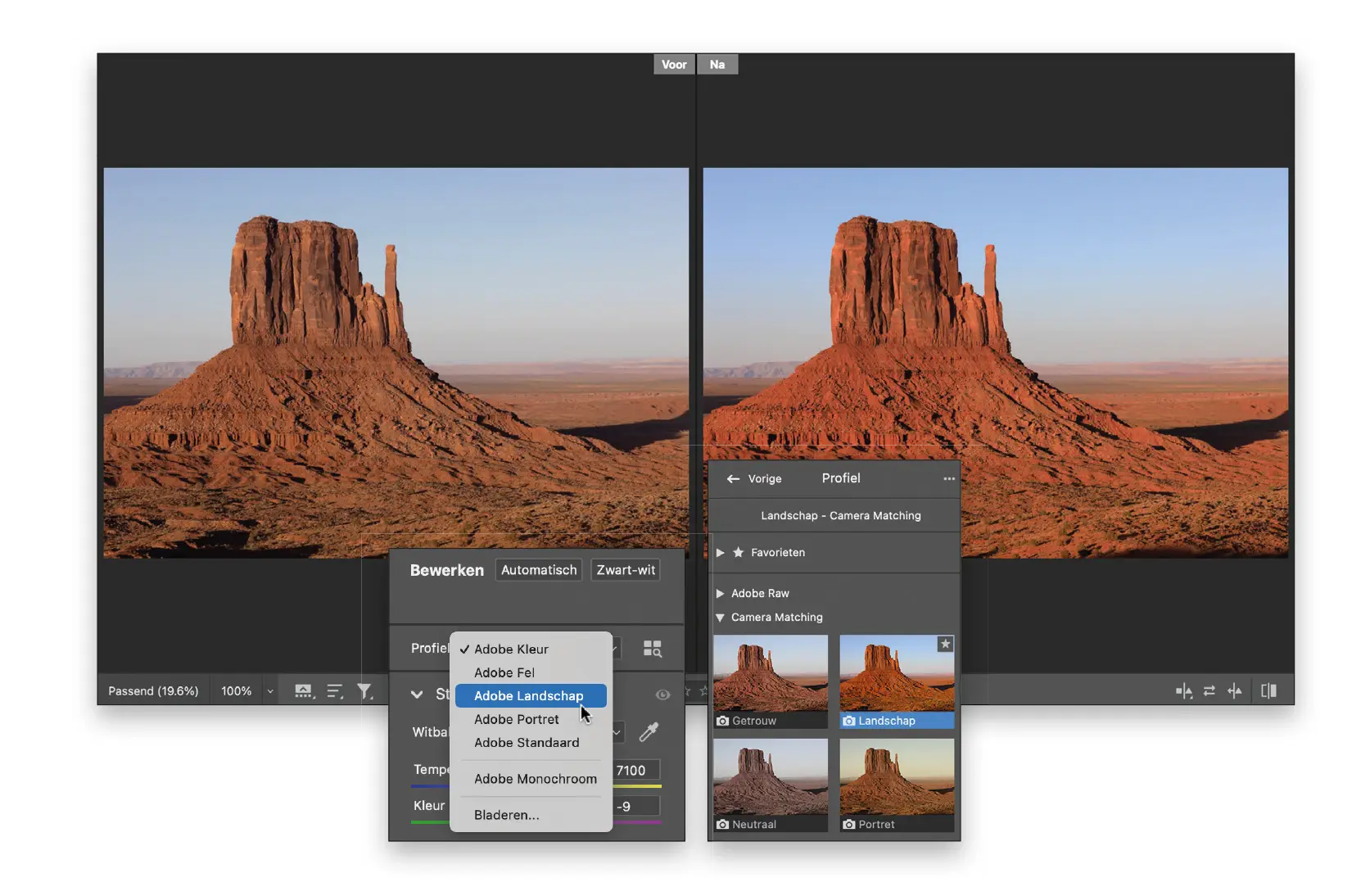
Ik geef de voorkeur aan het 'Adobe Landscape' profiel. Ongeacht of ik foto's van landschappen, reizen, steden of straattaferelen importeer, dit profiel biedt meestal de beste uitgangsbasis voor mijn aanpassingen. Af en toe merk ik dat 'Adobe Vivid' net een tikje betere resultaten levert en in die situaties kies ik daarvoor. Voor portretfoto's kies ik vaak voor de bewust gedempte look van 'Adobe Portrait'.
Als je ook een krachtige start wilt maken met je RAW-afbeeldingen, maar je verlangt naar iets met nog meer impact, overweeg dan om een van de camera-specifieke profielen te selecteren die de fotostijlen nabootsen die beschikbaar zouden zijn geweest als je in JPEG-modus had geschoten.
Om deze specifieke profielen te vinden, klik je op het icoon met de drie rechthoekjes en een loep, dat je naast de 'Profiel' dropdownlijst vindt. Als de Adobe Raw categorie automatisch verschijnt, sluit deze dan en open in plaats daarvan de 'Camera Matching' categorie.
Plaats je cursor over een miniatuur om een voorvertoning te krijgen van het effect van dat profiel op je foto. Om het profiel toe te passen en het je nieuwe beginpunt te maken, klik je er gewoon op (zie de afbeelding rechtsonder). Zo maak je een snelle en effectieve start!
Tekst: © Scott Kelby, hoe doe je dat in Photoshop? 2e editie
Scott Kelby, hoe doe je dat in Photoshop? 2e editie
Pagina’s: 320
Prijs: € 39,99
Uitgever: VanDuuren Media













